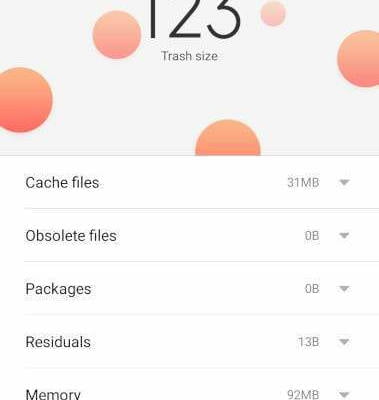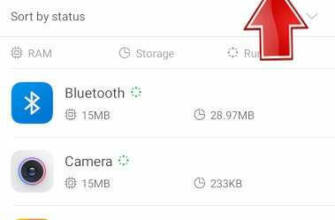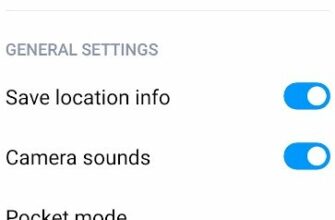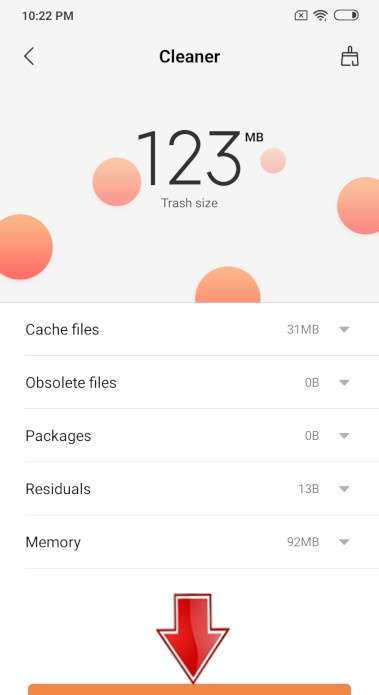
XIAOMI Redmi Note 8'de Depolama Alanı Nasıl Temizlenir?
Nasıl yapılır XIAOMI Redmi Note 8'de Depolama Alanı Nasıl Temizlenir? XIAOMI Redmi Note 8'de Önbellek Nasıl Temizlenir? XIAOMI Redmi Note 8'de Depolama Alanı Nasıl Sıfırlanır? XIAOMI Redmi Note 8'de Depolama Alanı Nasıl Silinir?
Merhaba, bugünün kılavuzunda size XIAOMI Redmi Note 8'de Depolamayı çeşitli gereksiz şeylerden nasıl kolayca Temizleyeceğinizi sunmak istiyorum, Telefon biraz daha sorunsuz çalışmaya başlamalıdır. Rehberimizi adım adım takip edin ve başlayalım.
- Ayarlar'ı açalım.
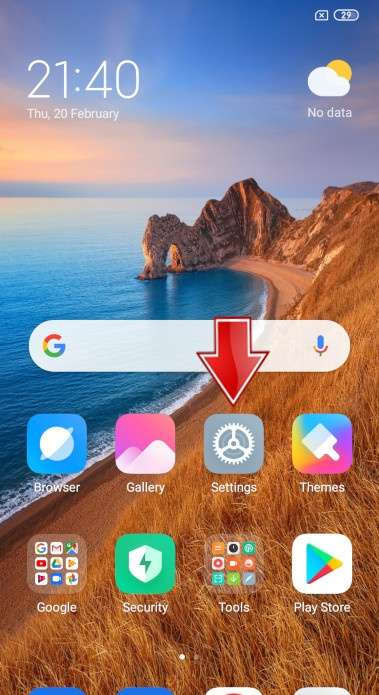
- Depolama'ya tıklayın.
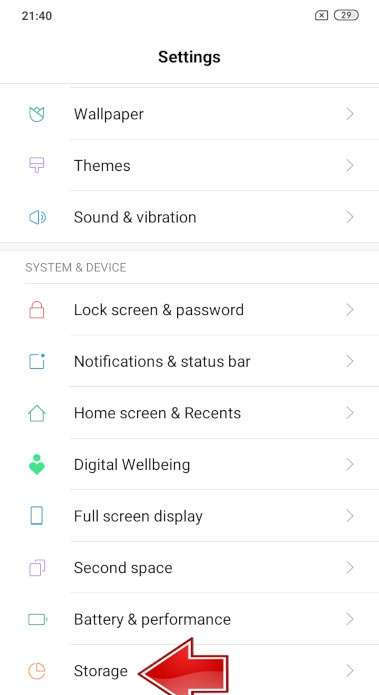
- Ardından Temizleyici'ye dokunun.
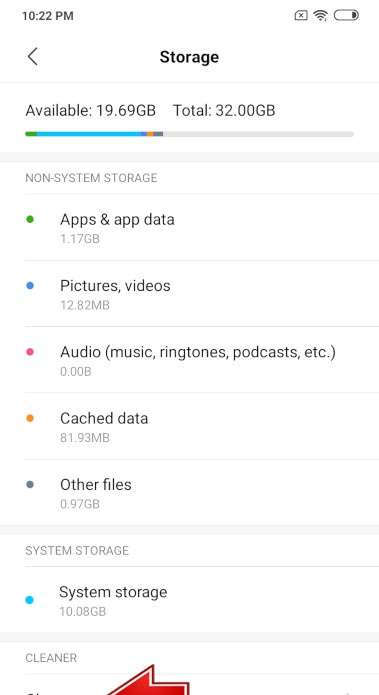
- Ve son olarak tüm işlemi bitirmek ve XIAOMI Redmi Note 8'deki gereksiz şeylerden kurtulmak için Temizle'ye gidin.
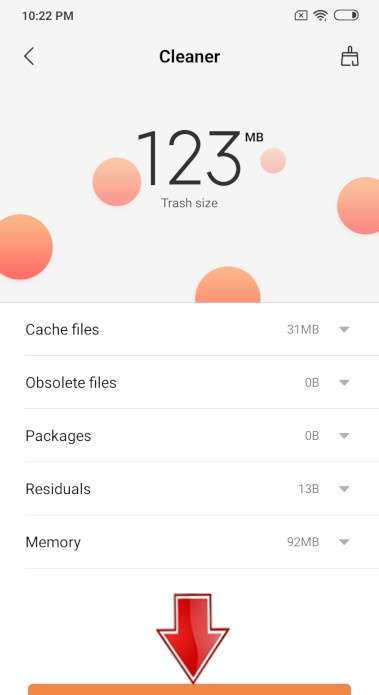
- Başardık, iyi iş!
Redmi Note 8 XIAOMI'de İnternet Geçmişimi Nasıl Silerim?
Redmi Note 8 XIAOMI'de tarayıcı geçmişini silmenin en iyi yolunu arıyorsanız, tarayıcı ayarlarını nasıl açacağınızı ve internet geçmişini birkaç adımda nasıl sileceğinizi öğrenmek için aşağıda sunulan eğitime göz atın. Redmi Note 8 XIAOMI'de tarama verilerini temizlemenin tek yolunu sunuyoruz. Talimatları takip edelim ve tarayıcı verilerini silmek, ziyaret edilen tüm web sayfalarını ve indirilen dosyaları silmek için özel ve otomatik kuralları kullanalım. Tüm işlemin sonunda, tarayıcı depolama alanı silinecektir.
- İlk adımda, Redmi Note 8 XIAOMI cihazınızın kilidini açın ve Tarayıcı simgesini seçin.
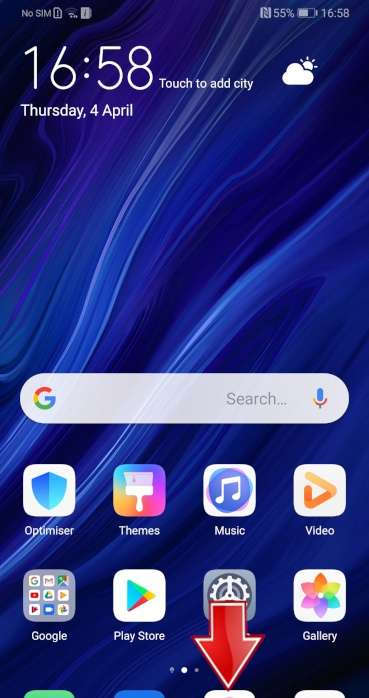
- İkinci adımda, sağ üst köşedeki Daha Fazla anahtarına tıklayın.
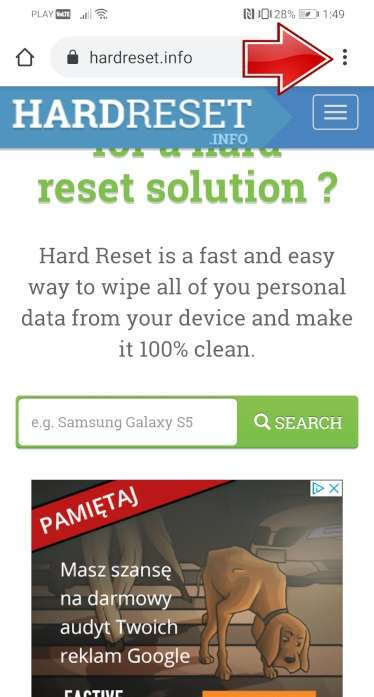
- Ardından tarayıcı verilerini silmek için Geçmiş'i bulun ve seçin.
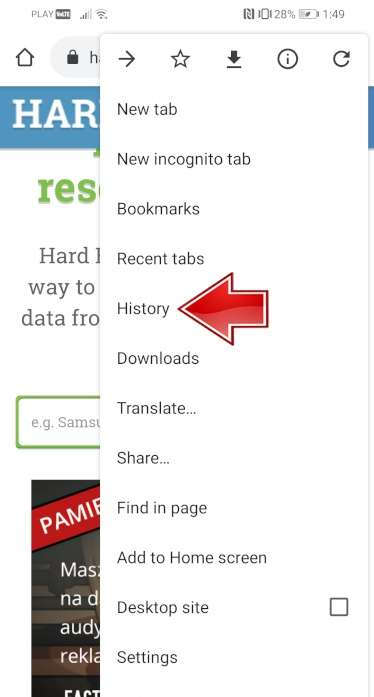
- Şu anda, Tarama verilerini temizle'yi seçin.
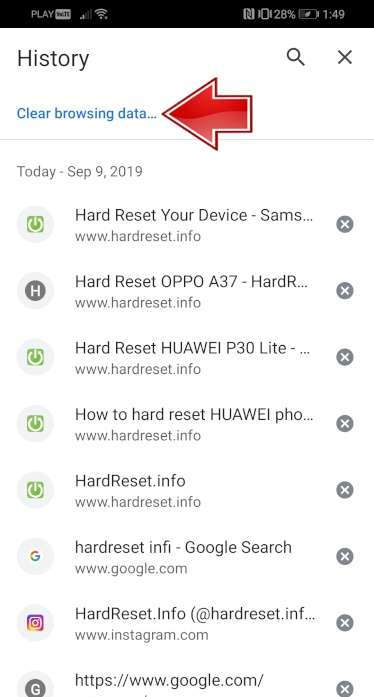
- Şimdi, ziyaret edilen tüm web sayfalarını ve indirilen dosyaları silmek için Verileri temizle'yi seçin.
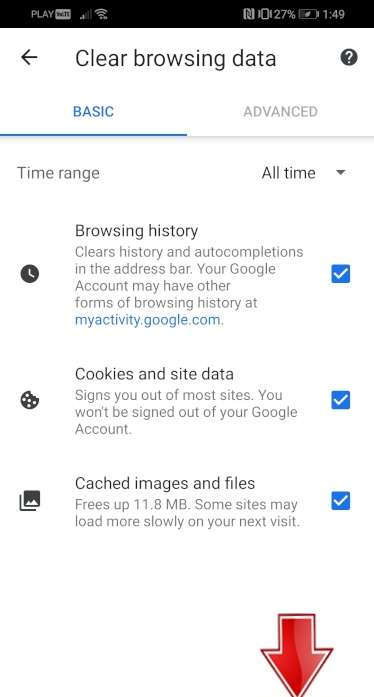
- Başarılı! İnternet geçmişi başarıyla kaldırıldı.
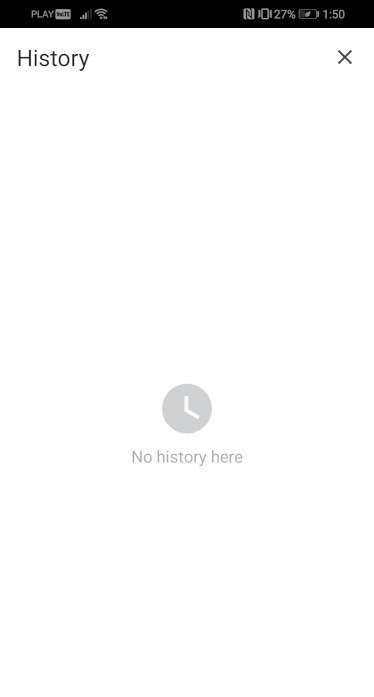
SIM Kartımı XIAOMI Redmi Note 8'e Nasıl Kilitlerim?
Nasıl etkinleştirilir SIM kilit koruması XIAOMI Redmi Note 8'de? Nasıl kurulur TOPLU İĞNE XIAOMI Redmi Note 8? Nasıl kullanılır? PIN koruması XIAOMI Redmi Note 8'de? XIAOMI Redmi Note 8'de SIM karttaki PIN nasıl değiştirilir? XIAOMI Redmi Note 8'de PIN koruması nasıl devre dışı bırakılır?
XIAOMI Redmi Note 8'de PIN korumasının ne kadar yararlı olduğunu biliyor musunuz? Aşağıdaki talimatta, XIAOMI Redmi Note 8'de SIM kilidini sorunsuz bir şekilde nasıl kuracağınızı gösteriyoruz. XIAOMI Redmi Note 8'de BULK PIN kullanmak istiyorsanız, bizimle kalın ve XIAOMI Redmi Note 8'de SIM kilidi korumasını etkinleştirmek için ayarları nasıl kullanacağınızı öğrenin. Öğreticimizi takip edin ve SIM kartı kilitle kolayca.
- En başta, XIAOMI Redmi Note 8'inizin kilidini açın ve Ayarlar'a gidin.
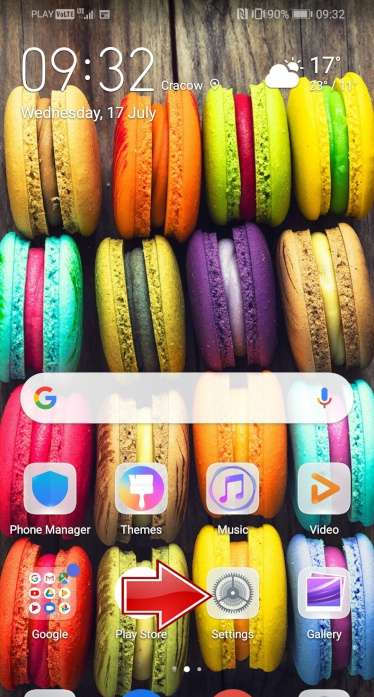
- İkinci adımda, Güvenlik öğesini seçin.
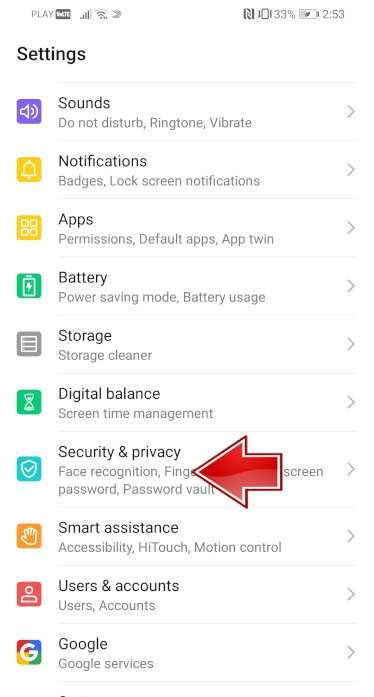
- Ardından gelişmiş seçeneklere girmek için Diğer ayarlar'a gidin: Gelişmiş seçeneklere girmek için Diğer ayarlar.
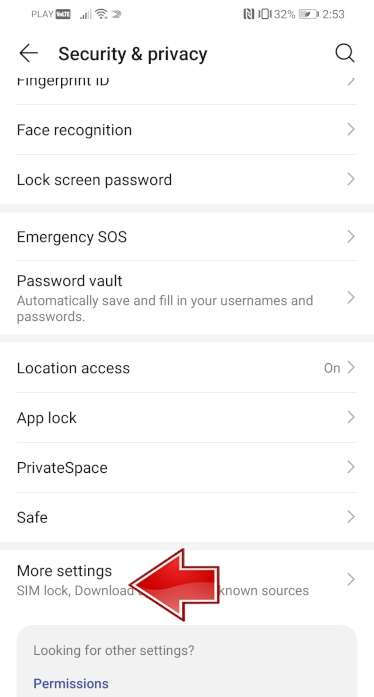
- Şimdi Şifreleme ve kimlik bilgilerini seçin.
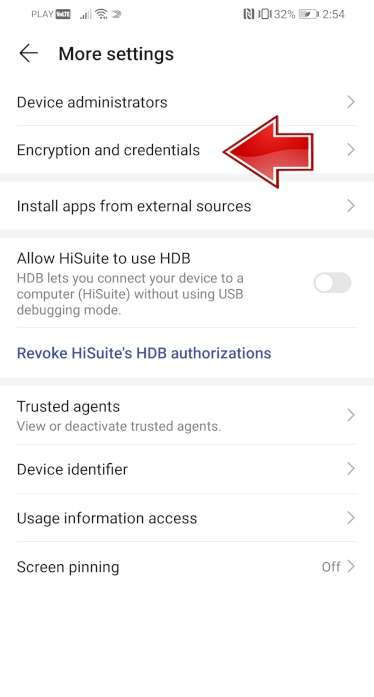
- Bu SIM Kilit Açma 1'i ayarlayın.
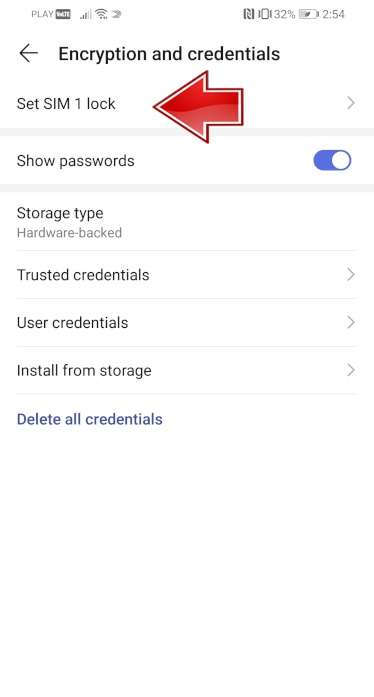
- Bundan sonra, değiştirici ile SIM kartı kilitle seçeneğini açın.
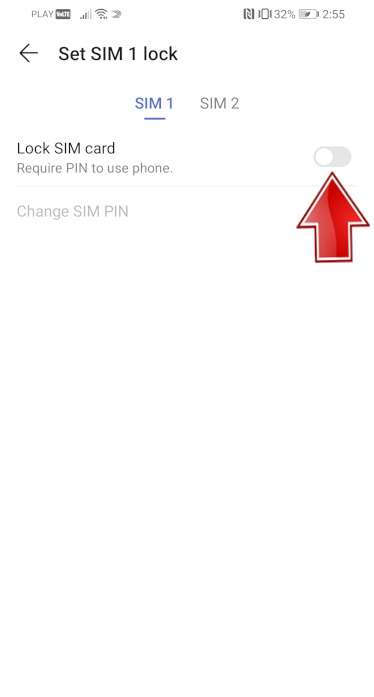
- Son bölümde, kendi SIM kart PIN kodunuzu yazın.
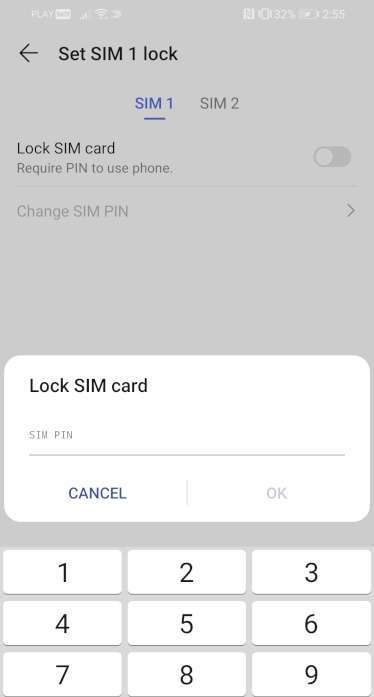
- Mükemmel iş! SIM kart PIN kodu etkinleştirildi.
XIAOMI Redmi Note 8'de Uygulama İzinleri Nasıl Kontrol Edilir
Nasıl yapılır XIAOMI Redmi Note 8'de Uygulama İzinlerini Kontrol Edin? XIAOMI Redmi Note 8'de Uygulama İzinleri Nasıl Değiştirilir? XIAOMI Redmi Note 8'de Uygulama İzinleri Nasıl Ayarlanır? XIAOMI Redmi Note 8'de Uygulama İzinleri Nasıl Yönetilir?
Merhaba bayanlar ve baylar. Bugün size XIAOMI Redmi Note 8'inizde Uygulama İzinlerini nasıl Kontrol edeceğinizi göstereceğim. Bu özellik, bir uygulama yüklediğinizde ve isteğiniz dışında çeşitli şeylere erişmek istediğinde kesinlikle kullanışlı olacaktır.
- Ayarlar'ı açalım.
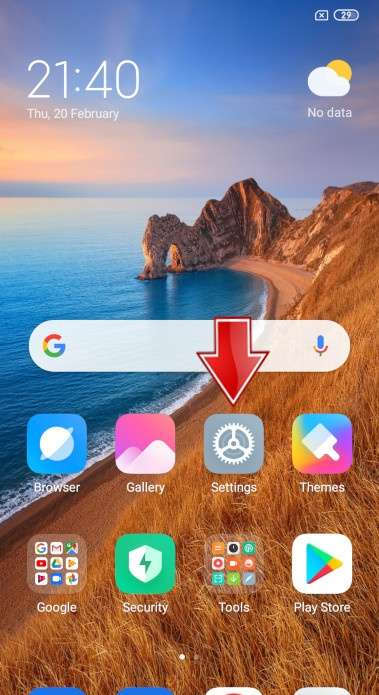
- Uygulamaları yönet'e gidin.
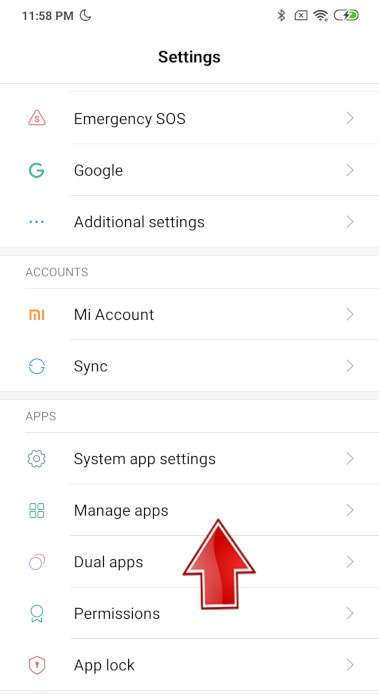
- Ardından İzinler'e tıklayın.
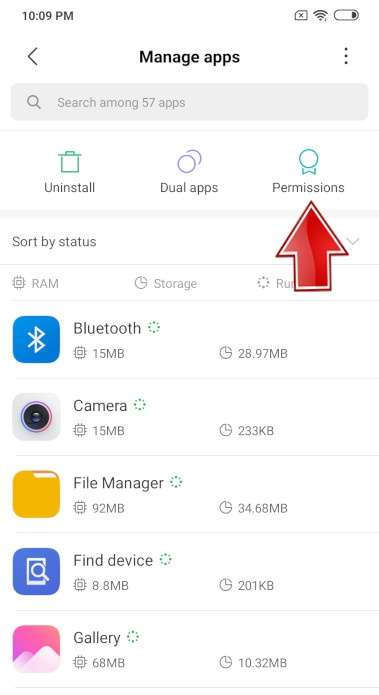
- Şimdi devam edin ve İzinler'i tekrar seçin ve örneğin ben Konum'u seçiyorum.
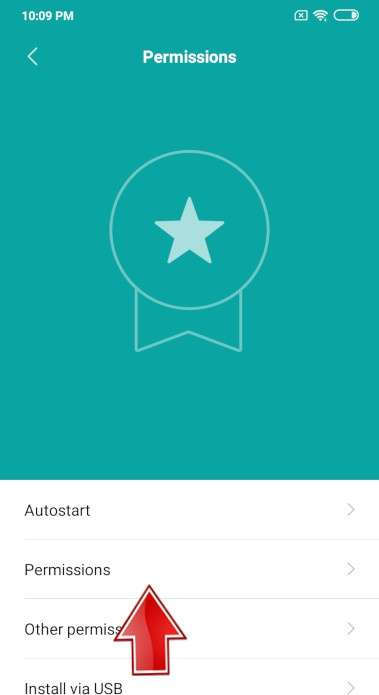
- Artık Uygulamaların yere erişmesi gerektiğini özgürce seçebilirsiniz.
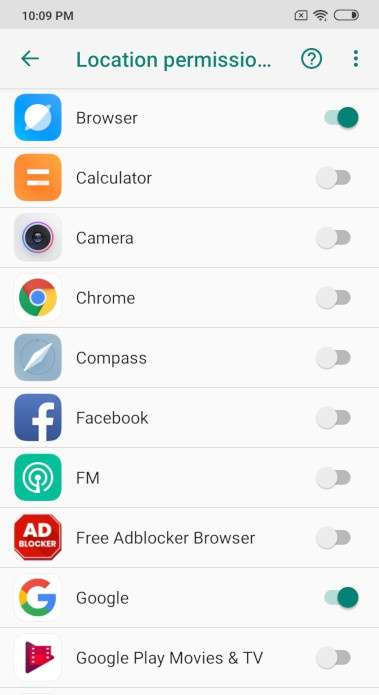
- Size yardımcı olmak çok güzeldi.
XIAOMI Redmi Note 8'de Otomatik Parlaklık Seçeneği Nasıl Etkinleştirilir
Nasıl etkinleştirilir Otomatik Parlaklığı Etkinleştir seçenek XIAOMI Redmi Note 8? XIAOMI Redmi Note 8'de Otomatik Parlaklık seçeneği nasıl açılır? XIAOMI Redmi Note 8'de Otomatik Parlaklık seçeneği nasıl kapatılır? XIAOMI Redmi Note 8'de Otomatik Parlaklık seçeneği nasıl devre dışı bırakılır? XIAOMI Redmi Note 8'de Otomatik Parlaklık seçeneği nasıl etkinleştirilir?
Herkese merhaba. Otomatik Parlaklık ayarlama işlevi Pil Tasarrufuna yardımcı olur. Ancak bazen, bizim tarafımızdan istenmez, çünkü en az beklenen durumlarda, Parlaklık öyle olur ki, telefonumuzda neler olduğunu okuyamayız. Telefon. Bu işlevi nasıl etkinleştireceğinizi öğrenmek istiyorsanız kılavuzumuzu izleyin.
- İlk kez Bildirim çubuğunu açmalısınız.
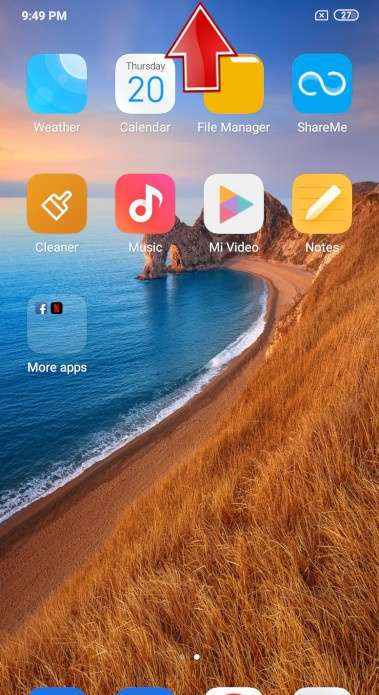
- Ve şimdi Açmak veya Kapatmak için Otomatik Parlaklık Düğmesine tıklayın.
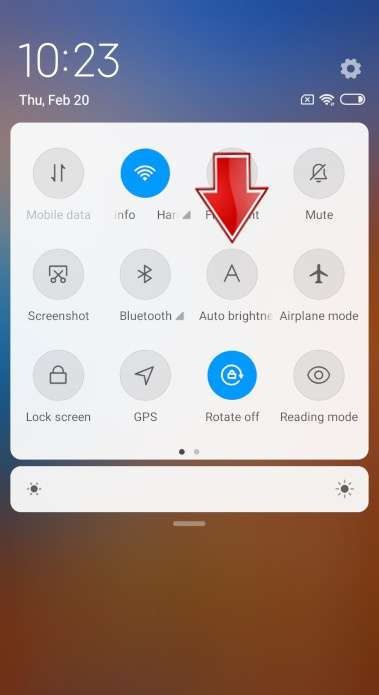
- Ne kadar basit olduğunu görüyorsunuz, tadını çıkarın!
SSS
- Redmi Note 8 XIAOMI'de İnternet Geçmişimi Nasıl Silerim?
- XIAOMI Redmi Note 8'de SIM Kartımı Nasıl Kilitlerim?
- XIAOMI Redmi Note 8'de Uygulama İzinleri Nasıl Kontrol Edilir?
- XIAOMI Redmi Note 8'de Otomatik Parlaklık Seçeneği Nasıl Etkinleştirilir?
- XIAOMI Redmi Note 8'de Arka Plan Uygulamaları Nasıl Kontrol Edilir?
- XIAOMI Redmi Note 8'de Pil Yüzdesi Nasıl Açılır?
- XIAOMI Redmi Note 8'de Mavi Işık Filtresini Etkinleştirebilir miyim?
- XIAOMI Redmi Note 8'de Kamera Varsayılan Ayarları Nasıl Geri Yüklenir?
- XIAOMI Redmi Note 8'de Kamera Konum Bilgisi Nasıl Açılır/Kapatılır?
- XIAOMI Redmi Note 8'de Kamera Sesleri Nasıl Açılır/Kapatılır?
- XIAOMI Redmi Note 8'de Yazı Tipi Boyutu Nasıl Değiştirilir?
- XIAOMI Redmi Note 8'de Klavye Dili Nasıl Değiştirilir
- XIAOMI Redmi Note 8'de Klavye Düzeni Nasıl Değiştirilir
- XIAOMI Redmi Note 8'de Kilit Yöntemi Nasıl Değiştirilir?
- XIAOMI Redmi Note 8'de Cihaz Adı Nasıl Değiştirilir?
- XIAOMI Redmi Note 8'de Zil Sesi Nasıl Değiştirilir/Eklenir?
- XIAOMI Redmi Note 8 Cihazınızın Modeli Nasıl Kontrol Edilir?
- XIAOMI Redmi Note 8'de Depolama Alanı Nasıl Temizlenir?
- XIAOMI Redmi Note 8'de Bluetooth Cihazı Nasıl Bağlanır?
- XIAOMI Redmi Note 8'de Yazıcı Nasıl Bağlanır?
- XIAOMI Redmi Note 8'de Yüksek Kontrastlı Metin Nasıl Etkinleştirilir?
- XIAOMI Redmi Note 8'de Karanlık Mod Nasıl Açılır?
- XIAOMI Redmi Note 8'de Tarih ve Saat Nasıl Değiştirilir?
- XIAOMI Redmi Note 8'de Varsayılan Uygulama/Web Tarayıcısı Nasıl Değiştirilir?
- XIAOMI Redmi Note 8'de Cihaz Teması Nasıl Değiştirilir?
- XIAOMI Redmi Note 8'de Otomatik Düzeltme Nasıl Devre Dışı Bırakılır?
- XIAOMI Redmi Note 8'de DND Modu Nasıl Etkinleştirilir/Devre Dışı Bırakılır?
- XIAOMI Redmi Note 8'de İndirilen Dosyalarım Nerede?
- XIAOMI Redmi Note 8'de Çift Uygulama Nasıl Kullanılır?
- XIAOMI Redmi Note 8'de Çift Ekran Uygulamaları Nasıl Kullanılır?
- XIAOMI Redmi Note 8'e Etkinlik Takvimi Nasıl Eklenir?
- XIAOMI Redmi Note 8'de Yüz Tanıma Nasıl Ayarlanır
- XIAOMI Redmi Note 8'inize GameBoy Oyunları Nasıl Kurulur ve Başlatılır
- XIAOMI Redmi Note 8'de Google Yedekleme Nasıl Yapılır?
- XIAOMI Redmi Note 8'de Google Pay Nasıl Kullanılır?
- XIAOMI Redmi Note 8'de Izgara Çizgilerinin Kilidi Nasıl Açılır?
- XIAOMI Redmi Note 8'de Yüksek Kontrastlı Metin Nasıl Açılır
- XIAOMI Redmi Note 8'de Fabrika Ayarlarına Sıfırlama Tam Olarak Nasıl Çalışır?
- XIAOMI Redmi Note 8'i Nasıl Daha Hızlı ve Daha Duyarlı Hale Getirebilirim?
- XIAOMI Redmi Note 8'de Uygulama Tercihleri Nasıl Sıfırlanır?
- Fabrika Ayarlarına Sıfırlama XIAOMI Redmi Note 8'de Yüklü Oyunlardaki Puanlarımı ve Seviyelerimi Nasıl Etkiler?
- Fabrika Ayarlarına Sıfırlama XIAOMI Redmi Note 8'imdeki SD Kartı Nasıl Etkiler?
- Fabrika Ayarlarına Sıfırlama XIAOMI Redmi Note 8'imdeki Sesli Mesajları Nasıl Etkiler?
- XIAOMI Redmi Note 8 için PIN Kodunu Unuttum. Ne Yapmalıyım?
- XIAOMI Redmi Note 8 İçin Ekran Kilidi Kodunu Unuttum. Ne Yapmalıyım?
- XIAOMI Redmi Note 8 Cihazımın Güvenlik Parolasını Unuttum. Ne Yapmalıyım?
- XIAOMI Redmi Note 8'e Bilinmeyen Kaynaklardan Uygulamalar Nasıl Yüklenir?
- XIAOMI Redmi Note 8'i Fabrika Ayarlarına Sıfırlamak Güvenli mi?
- XIAOMI Redmi Note 8'de Klavye Dili Nasıl Değiştirilir?
- XIAOMI Redmi Note 8'de Klavye Teması Nasıl Değiştirilir?
- XIAOMI Redmi Note 8'de Bildirimler Nasıl Yönetilir?
- XIAOMI Redmi Note 8'de Messenger Karanlık Modu Nasıl Etkinleştirilir?
- XIAOMI Redmi Note 8'de Ayna Ön Kamera Nasıl Kapatılır?
- XIAOMI Redmi Note 8'de Tek El Modu Nasıl Açılır/Kapatılır?
- XIAOMI Redmi Note 8'de Pil Nasıl Optimize Edilir?
- XIAOMI Redmi Note 8'de Telefon Özellikleri Nasıl Kontrol Edilir?
- XIAOMI Redmi Note 8'de Görüntü Kalitesi Nasıl Değiştirilir
- XIAOMI Redmi Note 8'i Sıfırlamanız Gerekmesinin Nedenleri?
- XIAOMI Redmi Note 8'de Sesler Nasıl Kaydedilir?
- XIAOMI Redmi Note 8'de Uzaktan Kumandalı Bilgisayar/Ekran Yansıtma Nasıl Başlatılır
- XIAOMI Redmi Note 8'de Ekranı Döndürme Nasıl Etkinleştirilir
- XIAOMI Redmi Note 8'de QR Kodları Taraması Nasıl Etkinleştirilir?
- XIAOMI Redmi Note 8'de Ekran Nasıl Kaydedilir?
- XIAOMI Redmi Note 8'de Ekran Zaman Aşımı Nasıl Ayarlanır?
- XIAOMI Redmi Note 8'de Zaman Atlama Nasıl Kaydedilir?
- XIAOMI Redmi Note 8'de Fotoğraflarda Zaman Damgası Nasıl Etkinleştirilir / Devre Dışı Bırakılır?
- XIAOMI Redmi Note 8'de Konum Nasıl Kapatılır / Açılır?
- XIAOMI Redmi Note 8'de Titreşim Ayarları Nasıl Kontrol Edilir?
- XIAOMI Redmi Note 8'de Video Kalitesi Nasıl Değiştirilir?
- XIAOMI Redmi Note 8'de Geliştirici Seçenekleri Nelerdir?
- Sert sıfırlama sırasında XIAOMI Redmi Note 8'den ne silinir?
- IMEI Numarası Kara Listede Olarak İşaretlenmiş. Bu Ne Anlama Geliyor?
- XIAOMI Redmi Note 8'de Sert Sıfırlama Yapmadan Önce Ne Yapmalıyım?
- League Of Legends: Wild Rift ne zaman çıkıyor?
- League Of Legends: XIAOMI Redmi Note 8'de Wild Rift Oynayabilir miyim?
- Fabrika Ayarlarına Sıfırlama XIAOMI Redmi Note 8'imi Kaldıracak mı?
- Windows İşletim Sistemli Bir Bilgisayara XIAOMI Redmi Note 8 Sürücüleri Nasıl Yüklenir?
XIAOMI Redmi Note 8'de Depolama Alanı Nasıl Temizlenir?
XIAOMI Redmi Note 8'de Depolama Alanı Nasıl Temizlenir XIAOMI Redmi Note 8'de Depolama Alanı Nasıl Temizlenir? XIAOMI Redmi Note 8'de Önbellek Nasıl Temizlenir? XIAOMI Redmi Note 8'de Depolama Alanı Nasıl Sıfırlanır? XIAOMI Redmi Note 8'de Depolama Alanı Nasıl Silinir?
Merhaba, bugünün kılavuzunda size XIAOMI Redmi Note 8'de Depolama Alanını çeşitli gereksiz şeylerden nasıl kolayca temizleyeceğinizi sunmak istiyorum, Telefon biraz daha sorunsuz çalışmaya başlamalıdır. Rehberimizi adım adım takip edin ve başlayalım.
- Ayarlar'ı açalım.
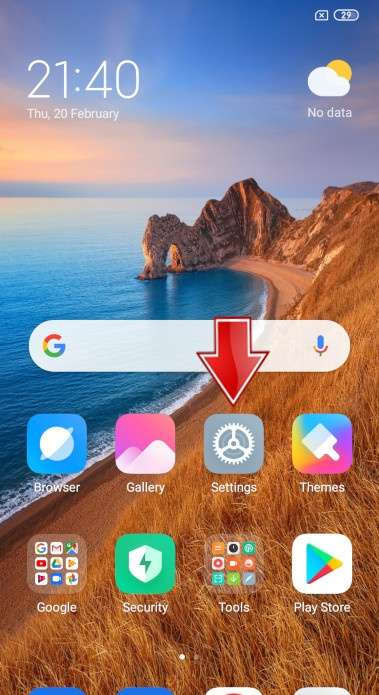
- Depolama'ya tıklayın.
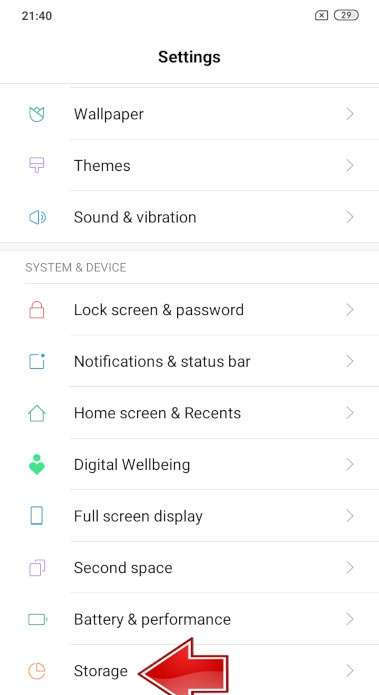
- Ardından Temizleyici'ye dokunun.
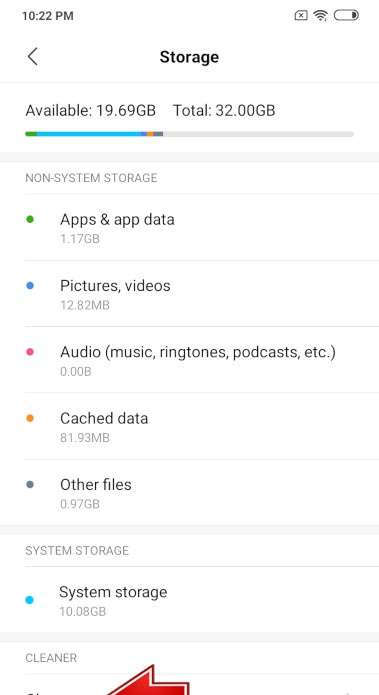
- Ve son olarak tüm işlemi bitirmek ve XIAOMI Redmi Note 8'deki gereksiz şeylerden kurtulmak için Temizle'ye gidin.
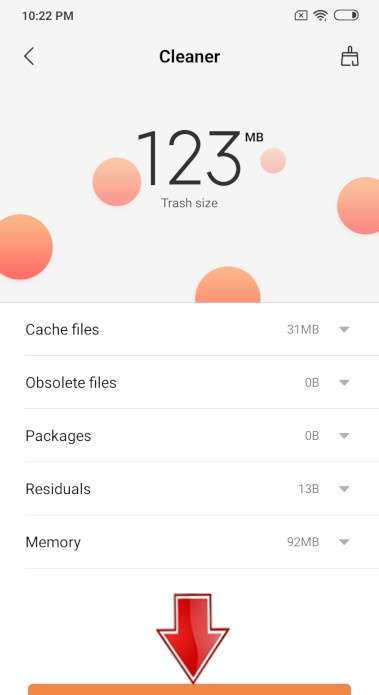
- Başardık, iyi iş!
XIAOMI Redmi Note 8'de Otomatik Parlaklık Seçeneği Nasıl Etkinleştirilir?
XIAOMI Redmi Note 8'de tarayıcı geçmişini silmenin en iyi yolunu arıyorsanız, nasıl sorunsuz bir şekilde açacağınızı öğrenmek için aşağıda sunulan eğitime göz atın. Redmi Note 8 XIAOMI'de tarayıcı geçmişini silmenin en iyi yolunu arıyorsanız, sorunsuz bir şekilde nasıl açacağınızı öğrenmek için aşağıda sunulan eğitime göz atın.
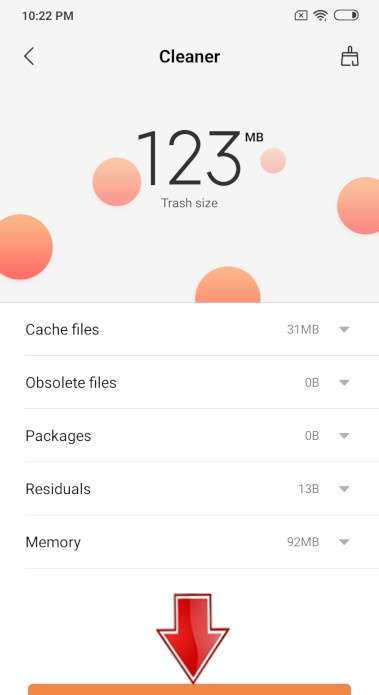
- Ayarlar'ı açalım.
- Uygulamaları yönet'e gidin.
- Ardından İzinler'e tıklayın.
- Şimdi tekrar İzinler'e gidin ve örneğin Konum'u seçiyorum.
- Artık Uygulamaların Konum'a erişimi olması gerektiğini özgürce seçebilirsiniz.
- Size yardımcı olmak çok güzeldi.